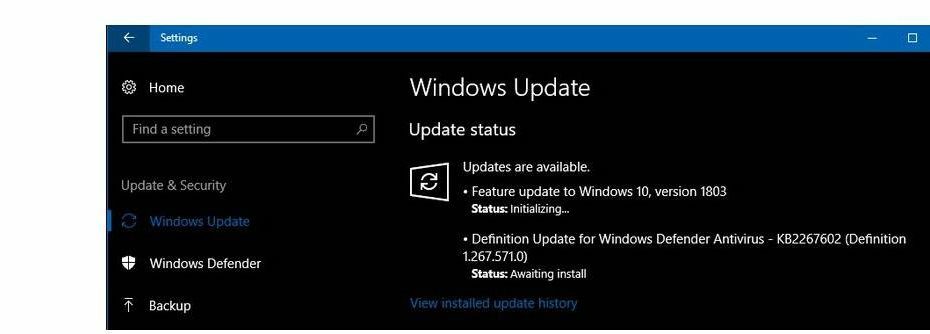Ovaj softver će popraviti uobičajene računalne pogreške, zaštititi vas od gubitka datoteka, zlonamjernog softvera, kvara hardvera i optimizirati vaše računalo za maksimalne performanse. Riješite probleme s računalom i uklonite viruse sada u 3 jednostavna koraka:
- Preuzmite alat za popravak računala Restoro koji dolazi s patentiranim tehnologijama (patent dostupan ovdje).
- Klik Započni skeniranje kako biste pronašli probleme sa sustavom Windows koji bi mogli uzrokovati probleme s računalom.
- Klik Popravi sve za rješavanje problema koji utječu na sigurnost i performanse vašeg računala
- Restoro je preuzeo 0 čitatelji ovog mjeseca.
Nedavno nadogradili svoj sustav na Windows 10, 8? Ako imate izdaje tisak nakon nadogradnje na Windows 10, 8, pročitajte ovaj vodič kako možete popravite svoj pisač i omogućite mu da radi s novim operativnim sustavom Windows.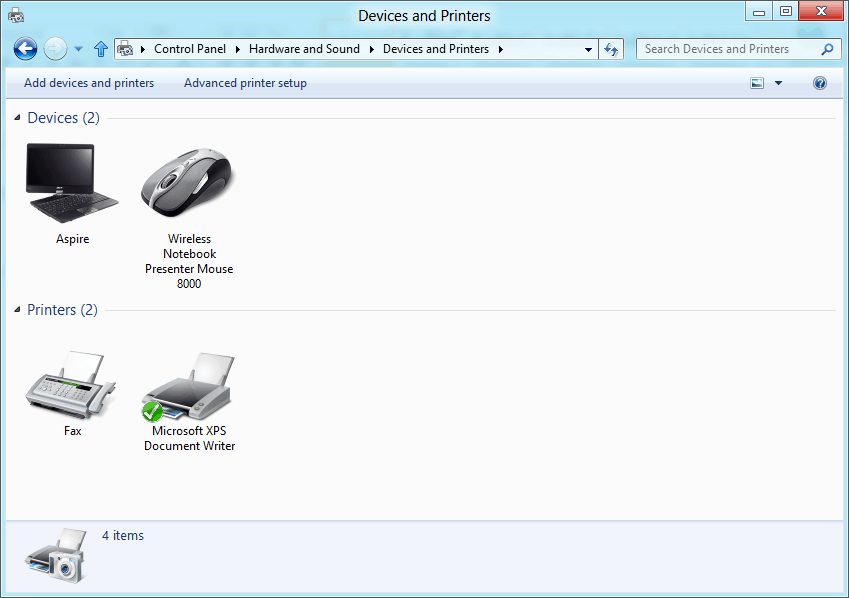
Prije svega, moramo otkriti koje upravljačke programe imate za svoj pisač jer obično i u većini njih slučajevi da upravljački programi koje imate na CD-u možda nisu kompatibilni s operativnim sustavom Windows 10, 8 koji rezultira u
Rješavanje problema s pisačem u sustavu Windows 10
Moramo biti svjesni da se ispis promijenio zajedno s novom nadogradnjom sustava Windows 8 i Windows 10. Postoje nove metode ispisa u sustavu Windows 8, 10, a one se malo razlikuju od starih verzija sustava Windows, gdje ste morali otići, kliknuti na izbornik "File", a zatim odabrati datoteke za ispis. Slijedite dolje navedene prijedloge kako biste pravilno povezali pisač s računalom sa sustavom Windows i izbjegli pogreške u ispisu.
1. Kako ispisivati u sustavu Windows 10, 8
- Otvorite aplikaciju iz koje želite ispisati.
- Idite na kontekst u aplikaciji iz koje želite ispisati.
- Otvorite traku s dugmadima pritiskom i držanjem tipke "Prozor" i tipke "C".
- Kliknite (lijevi klik) na ikonu "Uređaji" nakon što ste otvorili traku s dugmadima.
- U prozoru "Uređaji" možete vidjeti popis pisača na koje možete ispisati. Bilješka: U nekim slučajevima aplikacija iz koje pokušavate ispisati ne podržava ispis. U ovom slučaju nažalost nećete imati dostupne pisače u prozoru "Uređaji".
- Sve što sada trebate je kliknuti (lijevi klik) na pisaču koji želite koristiti za ispis i trebao bi se pojaviti izbornik (ovisno o vrsti pisača, izbornik će biti malo drugačiji).
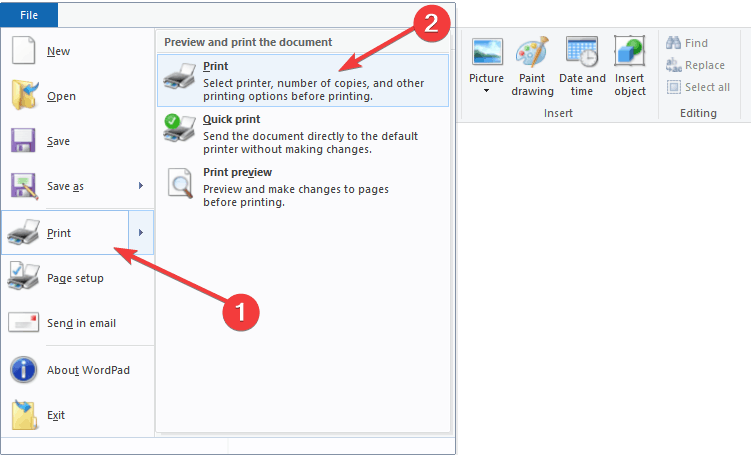
- Kliknite gumb (lijevi klik) na gumbu "Ispis" da biste započeli ispis.
2. Kako ispisati PDF datoteke u sustavu Windows 10, 8
Čini se da ispis PDF datoteka u sustavu Windows 10, 8 nije uvijek lak zadatak, ali ne brinite da imamo rješenje i za ovaj problem.
Nazvan je jedan od najpouzdanijih programa koji možete pokušati koristiti za ispis PDF datoteka u sustavu Windows 10, 8 CutePDF Writer. Preuzmite CutePDF Writer i instalirajte ga na svoje računalo kako biste izbjegli pogreške u ispisu i druge probleme.
Nakon što završite s instaliranjem aplikacije, ona će se pojaviti na vašem popisu pisača i odatle možete ispisati PDF datoteke.
Također je Microsoft stvorio bolju arhitekturu upravljačkih programa za Windows 10, 8 u odnosu na prethodnu, što znači da kada priključite svoj pisača, računalo sa sustavom Windows 8, 10 automatski će ga otkriti bez potrebe za instaliranjem novih posebnih upravljačkih programa i možete prijeći na ispis.
Ako i dalje ne možete ispisati PDF datoteke, evo nekoliko vodiča za rješavanje problema koje možete koristiti:
- Rješenje: PDF datoteke ne ispisuju se ispravno u sustavu Windows 10
- Rješenje: Ispis u PDF ne radi u sustavu Windows 10
- Popravak: PDF datoteke iz Adobe Reader ne mogu se ispisati
3. Povezivanje pisača s računalom
USB priključci za pisač
Pokrenite skeniranje sustava kako biste otkrili potencijalne pogreške

Preuzmite Restoro
Alat za popravak računala

Klik Započni skeniranje pronaći probleme sa sustavom Windows.

Klik Popravi sve za rješavanje problema s patentiranim tehnologijama.
Pokrenite skeniranje računala pomoću alata za popravak za obnavljanje kako biste pronašli pogreške koje uzrokuju sigurnosne probleme i usporavanja. Nakon završetka skeniranja, postupak popravka zamijenit će oštećene datoteke svježim Windows datotekama i komponentama.
Ako ste pisač povezali putem USB-a, provjerite je li USB kabel priključen u bilo koje čvorište i nije duži od 1,5 metra. U osnovi, vaš USB kabel mora biti izravno priključen na računalo sa sustavom Windows 10, 8 ili biste mogli naići na neke probleme tijekom upotrebe pisača prema uobičajenim standardima.
U sustavu Windows 10, 8 nakon što priključite pisač putem USB kabela, trebao bi ga automatski prepoznati i trebali biste ga odmah moći početi koristiti.
Ethernet veze pisača
Provjerite jeste li pravilno postavili lokalnu mrežu ili javnu mrežu i spojite svoj Ethernet kabel na usmjerivač koji koristite. Nakon što povežete pisač s mrežom putem Ethernet kabela, Windows 8, 10 će ga prepoznati i automatski instalirati potrebne upravljačke programe.
Bežične veze pisača
Provjerite je li bežična mreža pravilno postavljena u vašem domu i imate li bežičnu lozinku za pisač. Ponovno, kao i u gornjim metodama, nakon spajanja pisača na bežičnu mrežu, Windows 8, Windows 10 će ga otkriti i započet će instaliranje potrebnih upravljačkih programa.
- POVEZANO: Top 5 bežičnih pisača kompatibilnih sa sustavom Windows 10
Dakle, tamo će vam brzi savjeti i trikovi pomoći da izbjegnete uobičajene probleme s ispisom u sustavu Windows 10. Nadamo se da vam je ovaj brzi vodič pomogao da povežete svoj pisač s računalom sa sustavom Windows 10, 8.1 i da sada bez problema možete koristiti gumb Ispis.
POVEZANE PRIČE ZA PROVJERU:
- 11 najboljih softvera za ispis naljepnica za stvaranje i ispis zapanjujućih naljepnica
- POPRAVAK: Windows 10 Mail neće ispisati moju e-poštu
- Popravak: ispis je zapeo na napuhavanju u sustavu Windows 10
 I dalje imate problema?Popravite ih pomoću ovog alata:
I dalje imate problema?Popravite ih pomoću ovog alata:
- Preuzmite ovaj alat za popravak računala ocijenjeno odličnim na TrustPilot.com (preuzimanje započinje na ovoj stranici).
- Klik Započni skeniranje kako biste pronašli probleme sa sustavom Windows koji bi mogli uzrokovati probleme s računalom.
- Klik Popravi sve za rješavanje problema s patentiranim tehnologijama (Ekskluzivni popust za naše čitatelje).
Restoro je preuzeo 0 čitatelji ovog mjeseca.